從我有印象開始嘗試各種寫作軟體創作,大概高中到研究所初期,免費的、能用的都用過後,我發現,對寫作者來說,需要用到的功能其實不多,反而是舒適度和方便性才是重點。
近期還持續使用已超過兩年的,只有一個,google文件。
只需要幾個設定,就可以讓google文件搖身一變成為專業寫作軟體。不是那種,專業寫作者看到會覺得煩躁的軟體,是真的可以很舒適的介面。
雖然估狗沒有給我業配,但我還是想說說它的好處。主要有以下幾個原因:
低成本
在這個年代誰沒有gmail,只要有google帳號,就可以直接開啟google文件,免費開始寫作。不用像office系列一樣,需要購買軟體。
熟悉word的人,轉到估狗文件上,應是可以無痛轉過來,沒有學習壓力。而且介面相對更親民,但該有的都有,反而美觀好操作。
雲端保存
開啟檔案後,只要有連上網路,都會是即時雲端備份。
對文字工作者來說,哪天電腦壞了,第一時間可能擔心的不是買電腦的錢,而是花這麼久時間打的那些字,如今安在哉。google文件直接建立在雲端上,這是很重要的功能。
檔案在網路上的好處是,只要有機器可以連網,哪裡都可以叫出頁面工作。即便是在沒有網路的環境,也可以開啟離線功能,一樣可以編輯。
另外,文字人大多做文書處理,即便是幾十萬字的文件,換算下來檔案也不會多大,文件存文字存不用怕爆容量,算是文字人在這個時代的優勢(?)
整合性佳
google文件的手機軟體與電腦都可以與雲端連動,有時候電腦打一打累了,趴在床上,繼續用手機開同一個檔案,繼續打字編輯,完全沒有問題。
在用過別的軟體後,會覺得常常東缺西缺,要不是檔案轉換不方便,不然就是沒辦法隨心所欲更換些基礎設定,但google文件剛好可以滿足我很基本的需求。
我都怎麼設定google文件
其實,我自己設定很簡單,就是視窗縮放、標題樣式和全螢幕設定,通常我打字只用到這三種功能。
視窗大小縮放
因為文件預設的字體大小稍小,我喜歡看大字一點,但又不想因此影響到預設字體,畢竟我就只是,單純想拉大畫面來看而已。
這時候,我會設定視窗大小,我自己喜歡125-150%的選項。
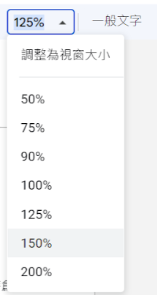
標題樣式
這是分章節的重要好用功能,學會了可以拿去寫論文。
可以讓游標點一下文字,再到工具欄上設定標題樣式,標題的大小,除了格式不同,也代表階層的順序。
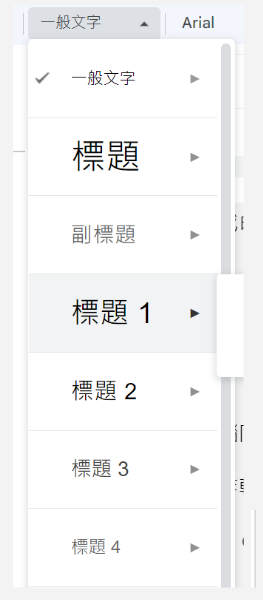
若想知道有沒有設定對,文件左側有一個按鈕「顯示文件大綱」點下去,就可以看到這樣的大綱目錄,有沒有符合你的想像。
另外,設定完後,滑鼠游標回到標題文字的開頭,可以看到有一個箭頭,點下去,就可以幫整段落的文字收納起來,是不是很方便!
全螢幕
有些寫作軟體,它們的設計就是整個螢幕都很乾淨,只留下文字,沒有任何干擾。我在word和evernote上嘗試過,但做不到,總是有一些別的干擾。
但後來發現,google文件可以!
只要在每次打開文件的時候,在查看的地方,點選全螢幕;接著,在chrome瀏覽器的右上角設定中,也點選全螢幕。
如果剛才的視窗大小有設定,那,登愣!現在就已經是個專為寫作者量身打造的舒適打字環境了。
另外,想跳出的話,要按鍵盤按鈕esc,以及滑鼠移到螢幕中間偏上的部分,此時會浮現一個X,點下去。這兩件事做完,畫面就會回到原本的狀態。
這可是我自己私藏的舒適寫作小秘訣,如果在咖啡廳工作,有人看到你的畫面這麼乾淨俐落,一定會想說,天啊這是個專業的寫作者,也是用著專業的寫作軟體呢!
哈哈,其實就是google文件而已!
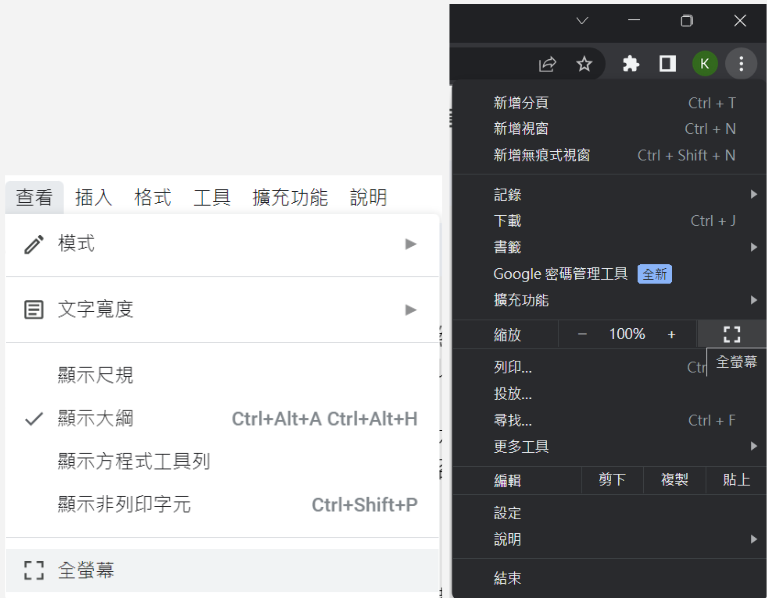
專注模式、夜間模式、PTT模式
有些寫作軟體,會有夜間專注模式。或是可以自行設定頁面背景,這個我在google文件裡也有找到設定方式。
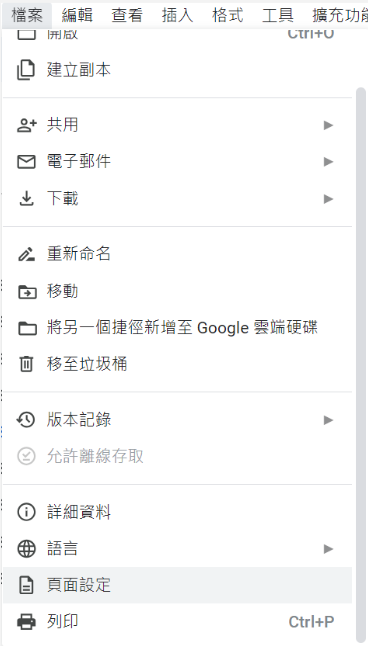
在檔案→頁面設定,裡面的「背景顏色設定」中,可以調整顏色。若要模仿PTT論壇的黑底白字介面,可以把背景設定全黑,但要記得,要回到文件中,按ctrl+A全選文字,然後把文字設定成白色。
搭配全螢幕的顯示,你的螢幕就會變成夜間模式。
有時候我覺得文件的白底看久刺眼,我會將背景換成灰色或米色,看了比較舒服。
註解功能
這是在編輯改稿時,可以使用的功能。只要將文字反白,文件右側會出現「新增註解」按紐,這在記錄文章重點時很好用,尤其是多人工作時。
不過,若我自己一人,我其實會以自己方便為主,我通常會將字直接打在文件內、醒目的地方,不會另開註解。
手機電腦同步
我會在手機桌面,將特定的google文件檔案,建立該文件的捷徑在手機桌面上,方便我想到什麼就記錄下來。
結語
以上就是我的寫作軟體分享。
其實說穿了,也沒用到多少功能,但光是這樣,我覺得對整體寫作的舒適度、專注度與方便性,以及必要的一些簡易功能,google文件使用到這個程度,就已經很可以產出東西了。
與其像我以前一樣,不斷嘗試新的寫作軟體,倒不如選定一個簡易好用的,然後把時間精力,花在認真創作上。
.
.
你都用什麼軟體創作呢?歡迎在留言區分享哦~






















